Previsão do tempo API – Previsões meteorológicas em seu site, dados brutos para modelos climáticos – Infoclimat, conecte -se à API OpenWeather – Centro de Ajuda – Pandasuite
Conecte -se à API OpenWeather
Selecione o bloco de texto que indica a temperatura. Na janela Propriedades, Clique no ícone no canto superior direito e no botão Adicionar > Fonte.
Previsões automáticas em Paris para o seu site
Você pode chamar a API Infoclimat, que devolverá as previsões detalhadas para esta cidade.
Apenas pedimos que você especifique a fonte, na forma de um link para www.Infoclimate.FR, em seus aplicativos ou páginas usando esses dados.
Esta API é limitada a um uso razoável e não comercial. É considerado razoável um uso inferior a 5.000 consultas em 24 horas e menos de uma solicitação por segundo, para toda a API de previsão.
Você terá que garantir que não exceda esse limite ou seu acesso será bloqueado automaticamente (neste caso, você receberá uma mensagem de erro ERTP 509 Limite de largura de banda excedido)). Por favor, respeite nosso serviço oferecido a você de graça, sem publicidade, por uma associação de voluntários. Se suas necessidades forem mais altas (em termos do número de solicitações ou parâmetros disponíveis), entre em contato conosco com antecedência.
Se a chave de autenticação estiver errada, a mensagem 400 solicitação ruim será retornado. Se a execução estiver sendo lançada e os dados não disponíveis, o código será 409 conflito.
Aconselhamos que você sempre verifique a configuração “request_state” antes de processar dados, isso evitará aumentar seus aplicativos no caso de um problema.
| Nome do parâmetro | Níveis disponíveis | Unidades | Descrição |
|---|---|---|---|
| temperatura | 2m, terra, 300hpa, 400hpa, 500hpa, 550hpa, 600hpa, 650hpa, 700hpa, 750hpa, 850hpa, 900hpa, 950hpa, 975hpa, 1000hpa | Kelvin | Temperatura |
| chuva | não aplicável | milímetros | Precipitação por 3 horas |
| RAIN_CONVECTION | não aplicável | milímetros | Precipitação convectiva por 3 horas |
| pressão | nível do mar | Pascal | Pressão no nível do mar |
| umidade | 2m, 300HPA, 400HPA, 500HPA, 550HPA, 600HPA, 650HPA, 700HPA, 750HPA, 850HPA, 900HPA, 950HPA, 975HPA, 1000HPA | % | Humidade relativa |
| nebulossite | Total, alto, médio, baixo | % | Nebulosidade |
| Direção do vento | 10m, 305m, 457m, 610m, 914m, 1829m, 2743m, 3658m, 4572m, 300hpa, 400hpa, 500hpa, 550hpa, 600hpa, 650hpa, 700hpa, 750hpa, 850hpa, 900hpa, 950hpa, 975 | ° | Direção do vento do meio |
| wind_moyen | 10m, 305m, 457m, 610m, 914m, 1829m, 2743m, 3658m, 4572m, 300hpa, 400hpa, 500hpa, 550hpa, 600hpa, 650hpa, 700hpa, 750hpa, 850hpa, 900hpa, 950hpa, 975 | km/h | Vento médio |
| Wind_rafales | 10m | km/h | Força de vento nas rajadas |
| ISO_ZERO | não aplicável | M | Altura da isotérmica 0 ° C |
| RISCO_NEIGE | não aplicável | [Sim não] | Risco de neve |
| Geopótico | 500HPA, 550HPA, 600HPA, 650HPA, 700HPA, 750HPA, 850HPA, 900HPA, 950HPA, 975HPA, 1000HPA | gpdam | Altura geopotencial |
| speed_ reverso | 500HPA, 550HPA, 600HPA, 650HPA, 700HPA, 750HPA, 850HPA, 900HPA, 950HPA, 975HPA, 1000HPA | Hpa/s | Velocidades verticais |
| pwat | não aplicável | milímetros | Água precipitável |
| levantou_index | não aplicável | Kelvin | Índice levantado |
| Most_unstable_lifted_index | não aplicável | Kelvin | Índice mais instável |
| capa | não aplicável | J/kg | capa |
| mucape | não aplicável | J/kg | Mucape |
| Convecction_inhibition | não aplicável | J/kg | Inibição convectiva (CIN) |
| Request_state | não aplicável | [509.409.400.200] | Declaração |
| Request_key | não aplicável | não aplicável | Solicitação interna para o pedido |
| Model_run | não aplicável | [00,06,12,18] | Correr |
-
- Contate-nos / EUA contato
- Torne -se voluntário ou funcionário
- Quem somos nós ? O que nós fazemos ?
- Notícia legal
- ∞
- METEO-TIME-REEL.Fr – clima em verdadeiro tempo
- Mecanismo de busca de arquivo meteorológico
- O clima em Ventoux
- A Associação
- Os fóruns
- Android
- iOS
- ∞
- Infoclimat é uma marca registrada no número 053372184
- Site declarado ao CNIL (875366) | Siret: 45386074400037
- Infoclimat é uma associação de direito sem fins lucrativos de 1901
Conecte -se à API OpenWeather
Você pode exibir os dados climáticos do dia e a previsão dos próximos dias em seu aplicativo conectando -se à API OpenWeather. A conexão da API é feita graças ao componente HTTP.

Para este tutorial, detalharemos o aplicativo de aplicativo climático de Paris.
Neste artigo
- Crie uma conta OpenWeather
- Exibir a previsão do tempo
- Mostrar previsões em uma coleção
Crie uma conta OpenWeather
OpenWeather é um serviço on -line acessível para permitir gratuitamente o acesso à previsão do tempo para uma cidade. Oferece APIs diferentes para obter dados climáticos de um local.

Crie uma conta gratuita no OpenWeather
OpenWeather oferece APIs diferentes para obter dados climáticos de um local. Vamos chamar o Clima atual da API Para obter o clima do dia, então noPrevisão diária da API Para exibir a previsão para os próximos dias.
Exibir a previsão do tempo
Preparamos nossa tela exibindo o clima e a temperatura. O objetivo é agora conectar -se à corrente da API meteorológica para exibir os dados certos.
Insira um componente HTTP
A conexão com uma API é feita graças ao componente HTTP.
De volta ao Pandasuite Studio, clique em Componentes e insira um componente Http.
O melhor é colocar esse componente em primeiro plano para que possa ser ativo e questionado em qualquer tela do aplicativo. Caso contrário, coloque -o na tela em que esses dados estão localizados.
Configure o componente HTTP
Abre a janela Propriedades.
Url
Vá para a documentação técnica da corrente da API meteorológica para obter seu URL.
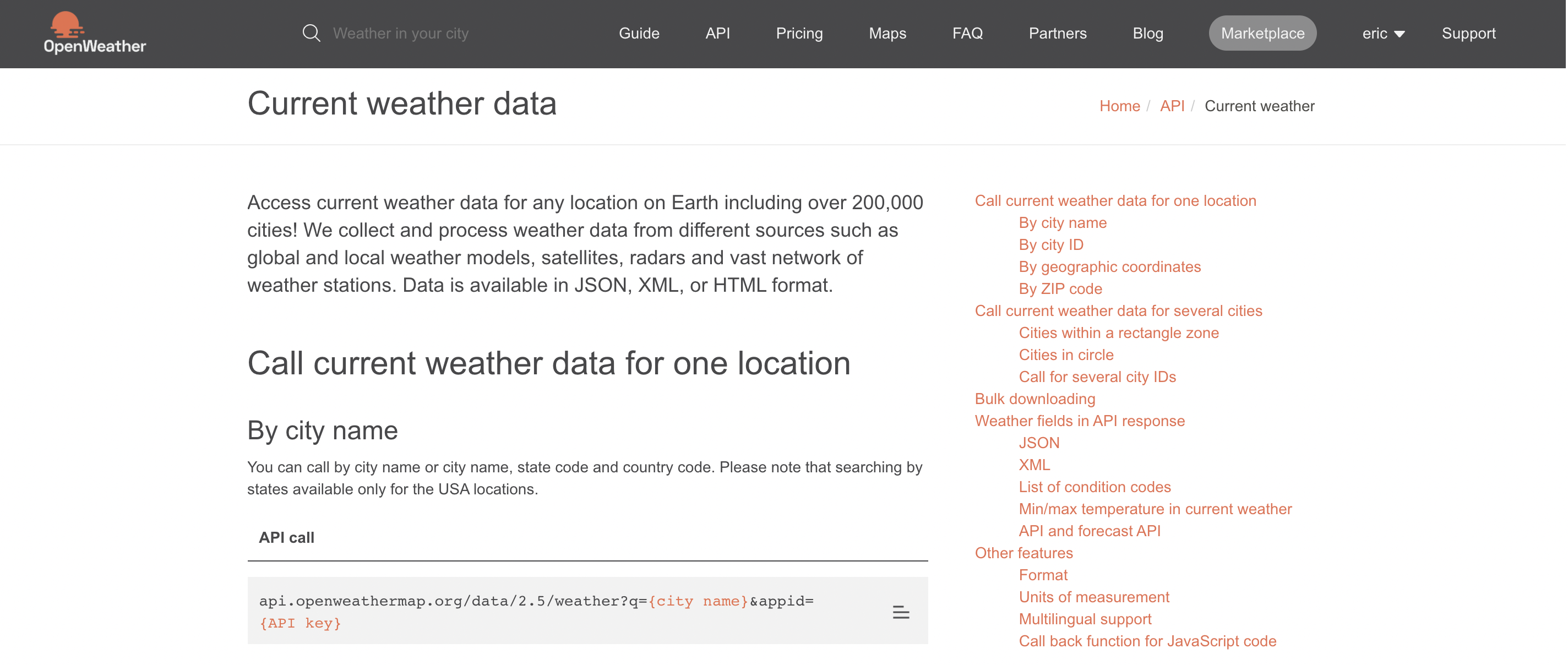
O URL está na seguinte forma:
https: // API.OpenWeathermap.Org/dados/2.5/clima?Q = & Appid =
Em que é o nome da cidade e sua chave de API pessoal.
Copie o URL de referência da API do Https: até ? Não incluído, o restante corresponde a cadeias de perguntas que serão indicadas abaixo:
https: // API.OpenWeathermap.Org/dados/2.5/clima
Método
Escolha o método Pegar para exigir dados da API.
Pergunta Cadeia / Consulta Thongs
OpenWeather fornece a você Tangas de consulta que possibilitam atribuir valores aos parâmetros à sua solicitação da API:
- a cidade : q (No nosso exemplo: Paris, FR)
- O ID do aplicativo: Appid
- A unidade de medição: unidades (Em nosso exemplo: métrica)
- e idioma: Lang (No nosso exemplo: fr)
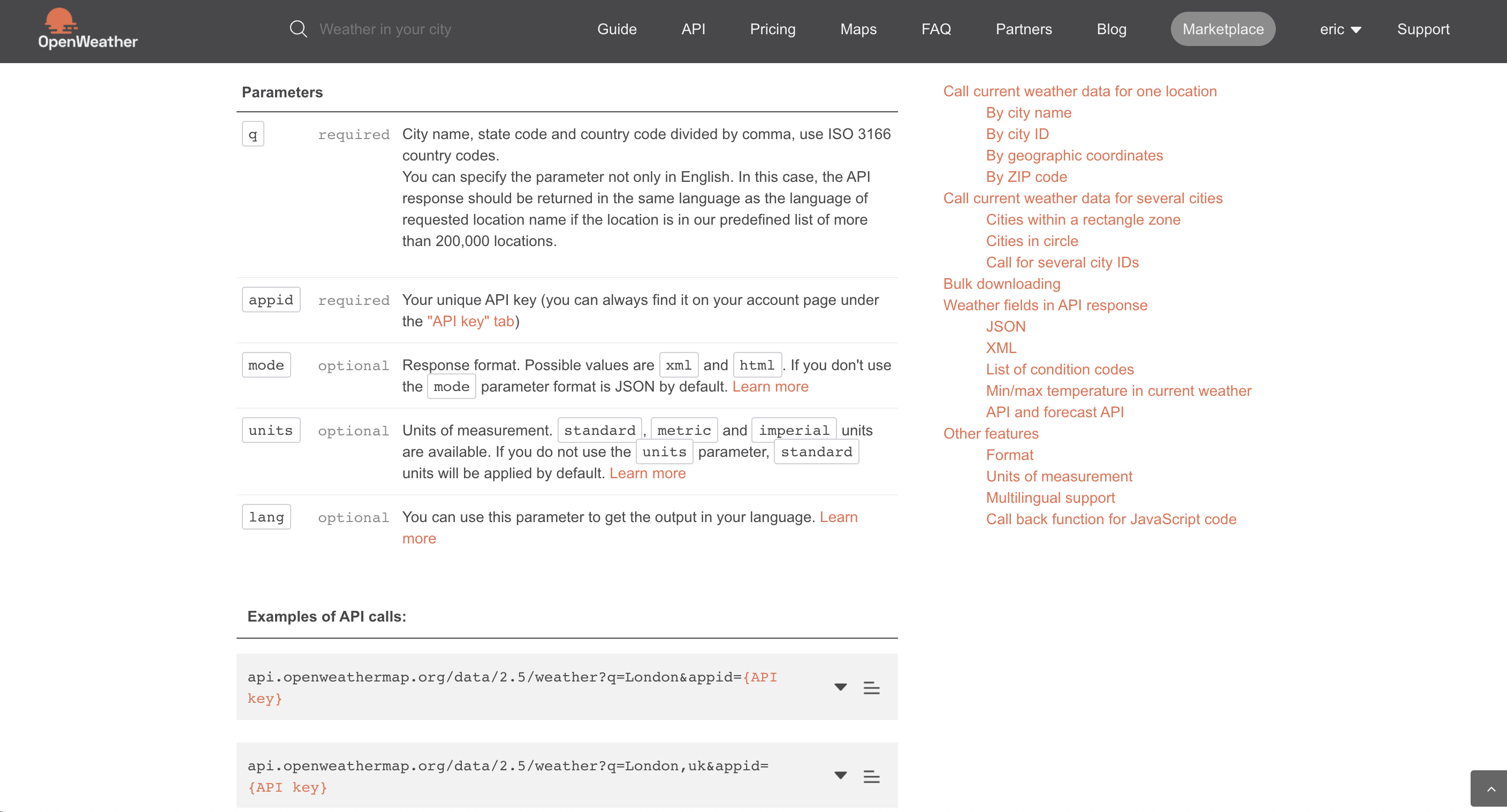
O ID AP (Appid) corresponde à sua chave de API pessoal que você gera a partir da interface OpenWeather.
Para gerar seu aplicativo ID / API Key, vá para o seu Conta, seção Chaves API.
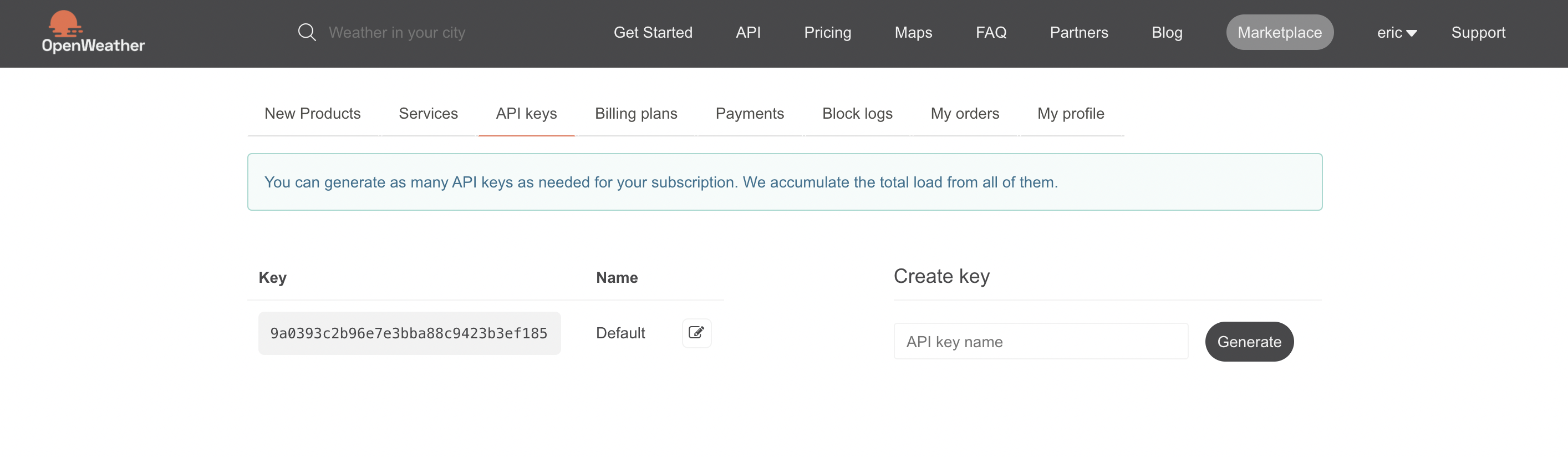
Gerenciamento de cache
Você também pode personalizar a conversa. Clique em Rede e cache para que o aplicativo retorne o conteúdo do cache, mas ainda faz a solicitação para atualizá -lo. Esta opção permite que você tenha uma resposta rápida.

Teste a solicitação
Agora você tem que testar se sua conexão foi configurada corretamente.
Clique no botão Editar do componente HTTP (ou clique duas vezes no campo visível do componente HTTP).
A informação aparece. Clique no botão Teste de solicitação.
Visualize os resultados da sua solicitação: se os dados brutos correspondem ao seu desejo, a API foi configurada corretamente.

Ele permite que você entenda melhor a estrutura de dados e formalize as fórmulas corretas.
Mostrar dados
Associar uma variável na temperatura
Selecione o bloco de texto que indica a temperatura. Na janela Propriedades, Clique no ícone no canto superior direito e no botão Adicionar > Fonte.

Copie a seguinte fórmula:
[Dados: id_http (/main/temp/@formatNumber: maximum fractionDigits | 0)] ° C
Detalhes da função:
- Id_http é o identificador de componentes http. Clique duas vezes no nome do componente HTTP da janela Propriedades para obter este identificador.
- Principal/Temp eSt os meios de acessar o valor da temperatura
- @FormatNumber permite exibir um número naturalmente, dependendo do idioma do idioma.
Para encontrar todas as funções, consulte este tutorial.
Mostre o tempo para o dia graças às condições
OpenWeather fornece informações sobre o clima a partir do dia a partir de sua API usando o campo ícone. Este campo ícone Para valores diferentes (01d, 02d, 10n etc. ) correspondendo às diferentes situações climáticas: Céu claro, poucas nuvens, nuvens espalhadas.
Por exemplo 10n está associado a Chuva leve (baixa chuva).
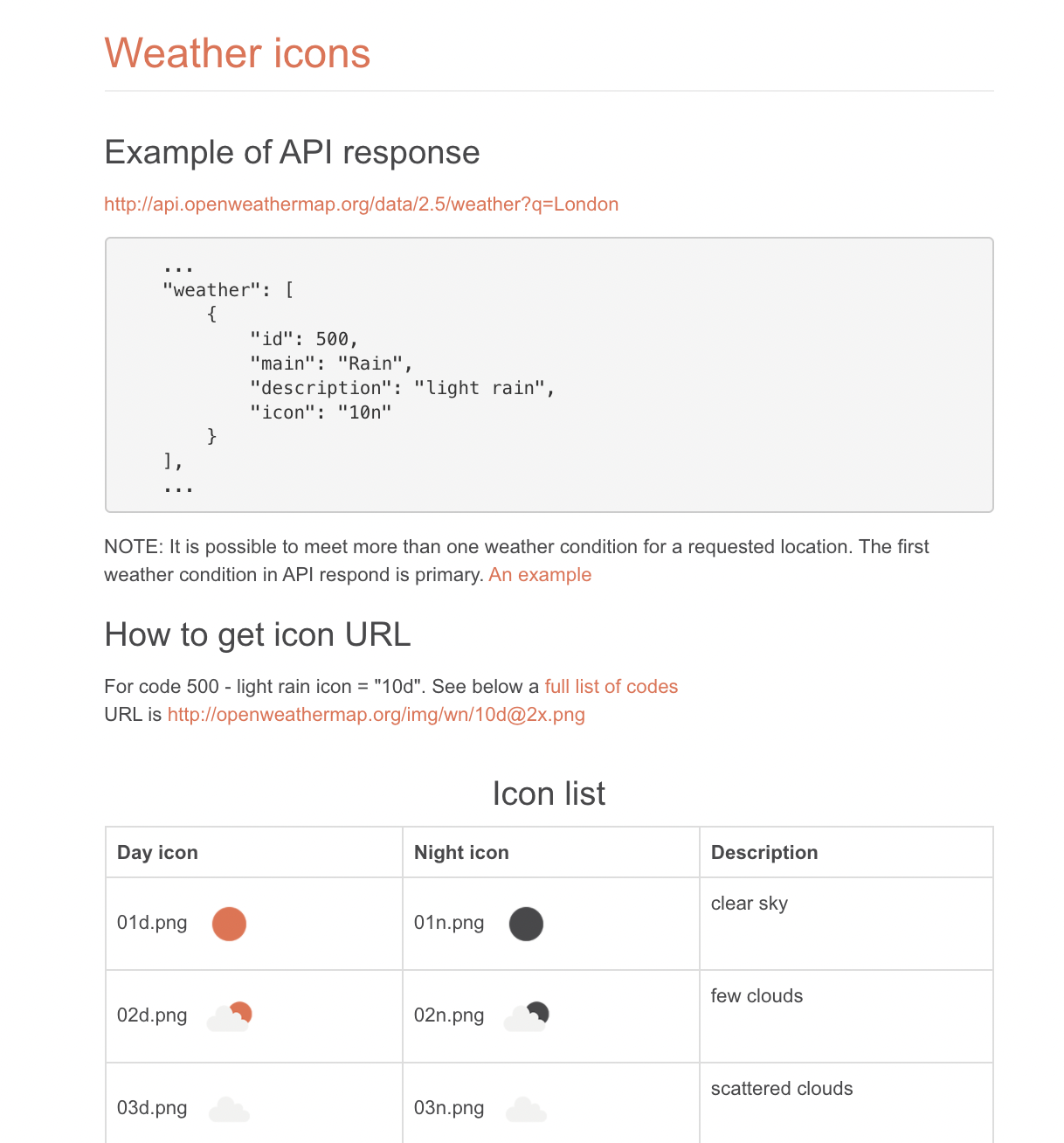
Em vez de usar esses ícones, inserimos uma série de animações após efeitos em um componente da galeria. Cada animação corresponde a um valor climático.

O objetivo é exibir a animação correta de acordo com o valor levantado pela API.
Insira um componente Termos. Na janela Propriedades, Crie uma condição para cada valor:
Dados: [Dados: d_http (/clima/0/icon)] Função: Egal no valor: 01D
Renomeie cada condição com o nome do valor, por exemplo 01d.
Verifica a caixa Avaliação automática

Selecione as condições e crie a ação com o gatilho Avaliação (01d) > Agir em um componente > Galeria > Vá para a página selecionada (01d) .
Inicie a solicitação
Você precisa criar a ação de consulta da API a partir do seu aplicativo. Para fazer automaticamente, optamos por fazer isso ao exibir o primeiro plano.
Selecione o primeiro plano e clique em Ações.
Selecione Exibição atual > Aja no componente > Componente HTTP > Inicie a solicitação

Mostrar previsões em uma coleção
Criar uma coleção
Em nosso exemplo, exibimos a previsão do tempo em uma lista horizontal e na forma de adesivos, incluindo a data do dia, um ícone e as médias de temperatura.
Esta lista foi criada visualmente graças a um componente Coleção.
Conecte -se à API de previsão diária
Para acessar as previsões meteorológicas, o OpenWeather oferece uma API dedicada: Previsão diária. Para se conectar a uma nova API, você deve inserir um novo componente HTTP.
Insira um novo Componente HTTP E na janela Propriedades, Informe os seguintes campos:
Url
https: // API.OpenWeathermap.Org/dados/2.5/previsão/diariamente
Você encontra este URL na documentação técnica do OpenWeather:
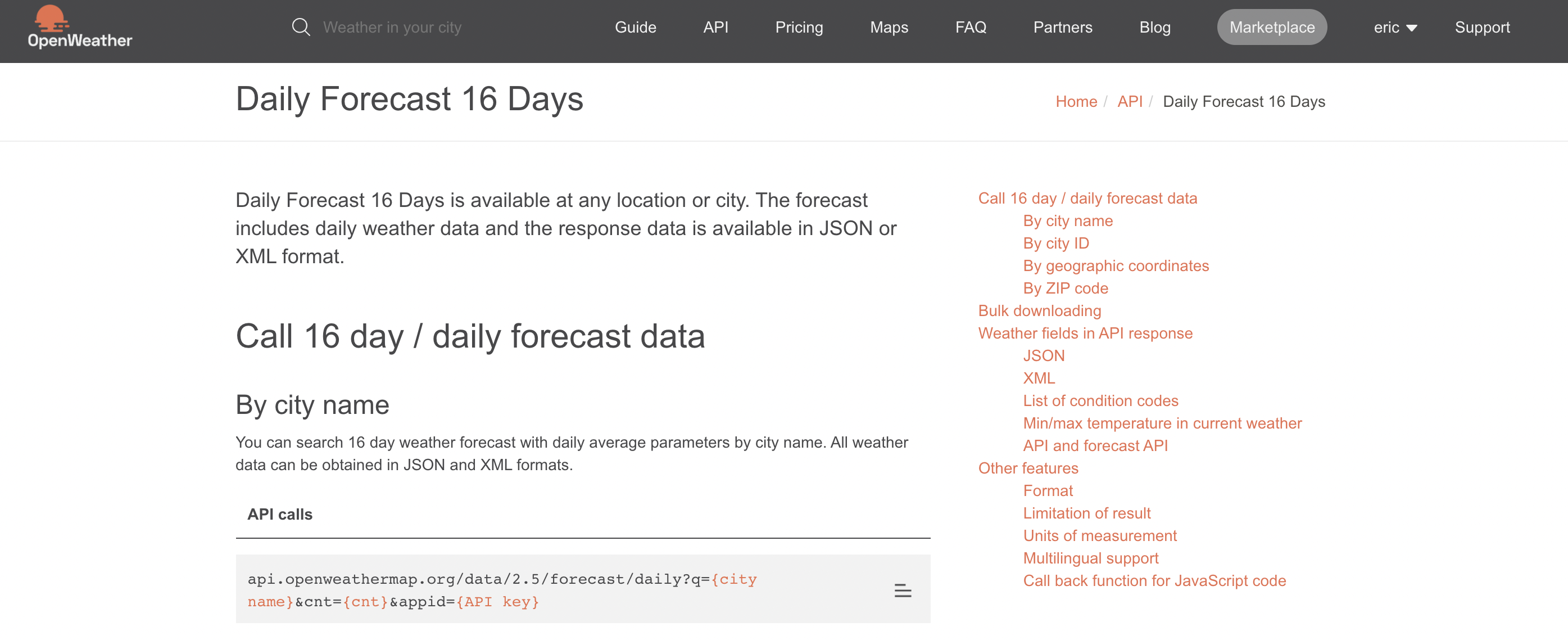
Método
Escolha o método Pegar para exigir dados da API.
Pergunta Cadeia / Consulta Thongs
Indique os mesmos parâmetros da outra API:
- A cidade: Q (em nosso exemplo: Paris, FR)
- O aplicativo de identificação: Appid
- A unidade de medição: unidades (em nosso exemplo: métrica)
- e idioma: Lang (em nosso exemplo: FR)
Teste a conexão da API
Clique no botão Editar do componente HTTP (ou clique duas vezes no campo visível do componente HTTP).
A informação aparece.
Clique no botão Teste de solicitação.
Visualize os resultados da sua solicitação: se os dados brutos correspondem ao seu desejo, a API foi configurada corretamente.
Mostrar dados
Conecte cada elemento da sua lista à fonte de dados, ou seja, à API.
Por exemplo, selecione a data.
Na janela Propriedades, Clique no ícone de dados dinâmicos no canto superior direito e no botão Adicionar.
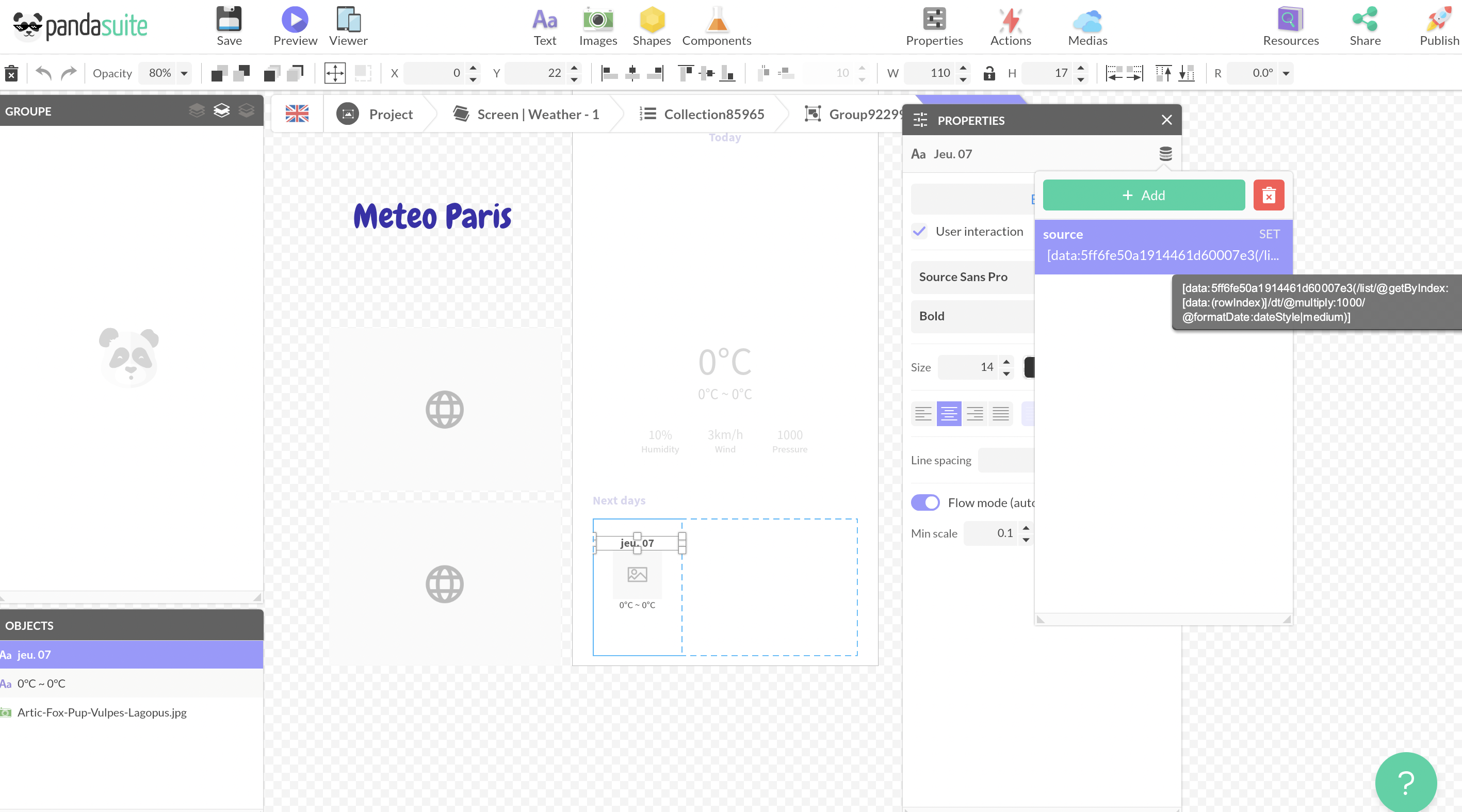
Copie a seguinte fórmula:
[Dados: id_http (/list/@getByIndex: [dados: (rowIndex)]/dt/@multiply: 1000/@formatdate: datestyle | médio)]]
Para encontrar todas as funções, consulte este tutorial.
Isso respondeu sua pergunta ?
Obrigado pelos comentários, houve um problema para enviar seus comentários. por favor, tente novamente mais tarde.
